Zeigen Sie Inhalte auf Ihren klassischen SharePoint an, indem Sie einfache und erweiterte Abfragen in einem Inhaltssuche-Web part konfigurieren.
Dieses Web part ist für klassische Seiten ausgelegt. Wenn Sie keine klassischen Seiten verwenden, sehen Sie sich das Web part Hervorgehobener Inhalt an.
Informationen zum Inhaltssuche-Web part
Wenn Besucher zu einer Seite wechseln, die ein Inhaltssuche-Webpart enthält, sendet das Webpart automatisch eine Abfrage. Die Suchergebnisse werden innerhalb des Inhaltssuche-Webparts angezeigt. In den meisten Fällen bemerken Besucher gar nicht, dass der angezeigte Inhalt mithilfe von Suchtechnologie erzeugt wird. Für sie sieht die Webseite wie jede andere aus und verhält sich auch so.
Durch das Konfigurieren einer Abfrage in einem Inhaltssuche-Webpart können Sie definieren, welchen Inhalt Besucher sehen, wenn sie zu einer Seite wechseln, die ein Inhaltssuche-Webpart enthält. Standardmäßig ist die Abfrage im Inhaltssuche-Webpart so konfiguriert, dass die drei zuletzt geänderten Elemente auf der Website angezeigt werden. Durch Konfigurieren der Abfrage können Sie die Anzahl der im Inhaltssuche-Webpart angezeigten Elemente ändern sowie welche Inhalte angezeigt werden. So können Sie beispielsweise die Abfrage so konfigurieren, dass das Inhaltssuche-Webpart neun Listenelemente aus einer bestimmten Liste anzeigt oder die letzten sechs Dokumente, die von dem Besucher in einer Dokumentbibliothek erstellt wurden.
Hinzufügen eines Inhaltssuche-Webparts
-
Stellen Sie sicher, dass Sie Mitglied der SharePoint-Gruppe "Designer" auf der Website sind, auf der Sie das Inhaltssuche-Webpart hinzufügen möchten.
-
Öffnen Sie die Seite, auf der Sie das Webpart hinzufügen möchten.
-
Wählen Einstellungen

-
Wählen Sie in der Zone, in der Sie das Webpart hinzufügen möchten, Webpart hinzufügen.
-
Wählen Sie in der Liste Kategorien den Eintrag Inhaltsrollup.
-
Wählen Sie in der Liste Webparts den Eintrag Inhaltssuche > Hinzufügen.
Anzeigen von Inhalten durch Konfigurieren einer einfachen Abfrage in einem Inhaltssuche-Webpart
Wenn die Abfrage, die das IsWP ausführen soll, einfach ist, z. B. wenn Sie die Suchergebnisse auf eine Ergebnisquelle oder ein bestimmtes Tag beschränken möchten, müssen Sie wahrscheinlich nur die Konfigurationsoptionen auf der Registerkarte GRUNDLAGEN verwenden.
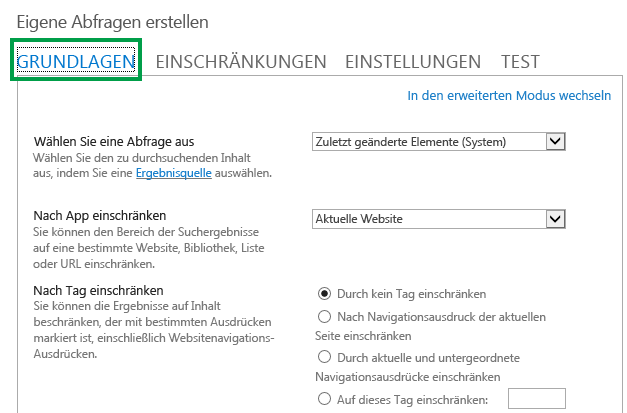
-
Stellen Sie sicher, dass Sie Mitglied der SharePoint-Gruppe "Designer" auf der Website sind, auf der sich das Inhaltssuche-Webpart befindet.
-
Wechseln Sie zu der Seite, die das Inhaltssuche-Webpart enthält, das Sie bearbeiten möchten.
-
Wählen Einstellungen

-
Klicken Sie in dem Webpart auf den Pfeil "Inhaltssuche-Webpart" > Webpart bearbeiten.
-
Wählen Sie im Toolbereich des Webparts im Abschnitt Eigenschaften im Abschnitt Suchkriterien die Option Abfrage ändern.
Ein Dialogfeld wie in der voranstehenden Abbildung wird angezeigt. Hier können Sie die Abfrage wie in der folgenden Tabelle beschrieben konfigurieren.
|
Abfrage auswählen |
Wählen Sie ergebnisquellen verwalten aus, um anzugeben, welcher Inhalt durchsucht werden soll. |
||||||||
|---|---|---|---|---|---|---|---|---|---|
|
Ergebnisse nach App einschränken |
Wählen Sie eine Option aus der Liste aus, um Ergebnisse auf eine bestimmte Website, Bibliothek, Liste oder URL einzuschränken. |
||||||||
|
Nach Tag einschränken |
Sie können Ergebnisse auf Inhalte einschränken, die mit einem Ausdruck markiert sind. Wählen Sie eine der folgenden Optionen aus:
|
Anzeigen von Inhalten durch Konfigurieren einer komplexen Abfrage in einem Inhaltssuche-Webpart
Wenn die Abfrage, die das CsWP aussingen soll, erweitert ist, wenn Sie z. B. KQL-Syntaxreferenz (Keyword Query Language)verwenden möchten, müssen Sie die im erweiterten Modus verfügbaren Konfigurationsoptionen auf der Registerkarte GRUNDLAGEN verwenden. Wenn Sie die Abfrage im erweiterten Modus konfigurieren,können Sie auch Abfragevariablen verwenden. Abfragevariablen sind Platzhalter, die während der Ausführung einer Abfrage durch Werte ersetzt werden. Beispiele für Abfragevariablen sind {User.Name}, wobei es sich um einen Platzhalter für den Namen des Benutzers handelt, der die Seite anzeigt, oder {URLToken.1}, wobei es sich um einen Platzhalter für den ersten Wert im URL handelt, wobei von rechts nach links gezählt wird.
-
Stellen Sie sicher, dass Sie Mitglied der SharePoint-Gruppe "Designer" auf der Website sind, auf der sich das Inhaltssuche-Webpart befindet.
-
Wechseln Sie zu der Seite, die das Inhaltssuche-Webpart enthält, das Sie bearbeiten möchten.
-
Wählen Einstellungen

-
Wählen Sie im Toolbereich des Webparts im Abschnitt Eigenschaften im Abschnitt Suchkriterien die Option Abfrage ändern.
-
Wählen Sie in dem daraufhin angezeigten Dialogfeld In den erweiterten Modus wechseln.
-
Konfigurieren Sie Ihre Abfrage wie in den folgenden Tabellen beschrieben:
|
Registerkarte GRUNDLAGEN |
|
|---|---|
|
Abfrage auswählen |
Wählen Sie eine Ergebnisquelle aus, um anzugeben, welcher Inhalt durchsucht werden soll. |
|
Stichwortfilter |
Sie können Stichwortfilter verwenden, um Ihrer Abfrage Abfragevariablen hinzuzufügen. Eine Liste der verfügbaren Abfragevariablen finden Sie unter Abfragevariablen in SharePoint Server 2013. Sie können vordefinierte Abfragevariablen aus der Dropdownliste auswählen, und diese dann der Abfrage hinzufügen, indem Sie Stichwortfilter hinzufügen wählen. |
|
Eigenschaftenfilter |
Mithilfe von Eigenschaftenfiltern können Sie den Inhalt von verwalteten Eigenschaften abfragen, die im Suchschema auf abfragbar festgelegt sind. Sie können verwaltete Eigenschaften aus der Dropdownliste Eigenschaftenfilter auswählen. Wählen Sie Eigenschaftenfilter hinzufügen, um den Filter der Abfrage hinzuzufügen. Hinweis: Benutzerdefinierte verwaltete Eigenschaften werden nicht in der Liste Eigenschaftenfilter angezeigt. Wenn Sie Ihrer Abfrage eine benutzerdefinierte verwaltete Eigenschaft hinzufügen möchten, geben Sie im Textfeld Abfrage den Namen der benutzerdefinierten verwalteten Eigenschaft gefolgt von der Abfragebedingung ein, z. B. MyCustomColorProperty:Green. |
|
Query text |
Geben Sie Ihre Abfrage mithilfe der Keyword Query Language (KQL)ein, oder erstellen Sie die Abfrage mithilfe der Listen Stichwortfilter und Eigenschaftenfilter. Die Stichwortabfrage kann aus freien Textstichwörtern, Eigenschaftenfiltern oder Operatoren bestehen. Setzen Sie Abfragevariablen in geschweifte Klammern. Abfragevariablen werden während der Ausführung der Abfrage durch einen tatsächlichen Wert ersetzt. Stichwortabfragen besitzen eine maximale Länge von 2.048 Zeichen. |
|
Registerkarte EINSCHRÄNKUNGEN |
|---|
|
Verwenden Sie diese Registerkarte, wenn Sie Ihre Suchergebnisse auf Elemente einschränken möchten, die mindestens einen Einschränkungswert besitzen. Die verwalteten Eigenschaften, die im Suchschema als Einschränkungen aktiviert sind, sind im Abschnitt Eigene Einschränkungen auswählen aufgelistet. Wählen Sie einen Einschränkungswert in der Liste aus, und wählen Sie dann Hinzufügen, um ihn der Abfrage hinzuzufügen. Wenn Sie möchten, dass Suchergebnisse als Gruppe für eine oder mehrere verwaltete Eigenschaften angezeigt werden, wählen Sie Weitere anzeigen. Dies ist nützlich, um mehrere Varianten eines vorgegebenen Elements anzuzeigen und diese dann als einzelnes Ergebnis zu gruppieren. |
|
Registerkarte SORTIERUNG |
|---|
|
Auf dieser Registerkarte können Sie angeben, wie Ihre Suchergebnisse sortiert werden sollen. Die verwalteten Eigenschaften, die im Suchschema als sortierbar festgelegt sind, sind in der Dropdownliste Sortieren nach aufgelistet. Wählen Sie aus dieser Liste eine verwaltete Eigenschaft aus, und wählen Sie dann Absteigend oder Aufsteigend. Um weitere Sortierebenen hinzuzufügen, wählen Sie Sortierebene hinzufügen. Wenn Sie in der Liste Sortieren nach den Wert Rang ausgewählt haben, können Sie weitere Regeln und Bedingungen hinzufügen, indem Sie Dynamische Sortierregel hinzufügen auswählen. |
|
Registerkarte EINSTELLUNGEN |
|
|---|---|
|
Abfrageregeln |
Wählen Sie aus, ob Abfrageregeln verwendet werden sollen. |
|
URL-Neuschreibung |
Wählen Sie aus, ob die URL-Neuschreibung der Detailelementseite für jedes Katalogelement relativ sein soll, wie es zum Zeitpunkt definiert wurde, als Sie Ihre Veröffentlichungswebsite mit einem Katalog verbunden haben. Wenn Sie URLs nicht neu schreiben wählen, verweisen die URLs für Katalogelemente direkt auf das Bibliothekselement des verbundenen Katalogs. |
|
Ladeverhalten |
Wählen Sie aus, wann die vom Inhaltssuche-Web part zurückgegebenen Suchergebnisse auf der Webseite angezeigt werden. Die Standardoption ist die Option Async: Problemabfrage aus dem Browser. Abfragen werden vom Endbenutzerbrowser ausgegeben, nachdem die vollständige Seite empfangen wurde (asynchron). Wenn Sie die synchrone Option auswählen, option Sync:Issue query from the server , queries are issued from the server, and the search results are included in the page response that is sent back from SharePoint (synchron). Das synchrone Laden macht die Suche anfällig für Websiteübergreifende Anforderungsfälschangriffe. Wählen Sie diese Option erst, nachdem Sie sorgfältig überlegt haben, ob diese Sicherheitslücke ausgenutzt werden kann. |
|
Priorität |
Wählen Sie die Priorität für Inhalte aus, die von diesem Webpart angezeigt werden, im Verhältnis zu anderen Suchwebparts. Wenn SharePoint mit hoher Auslastung ausgeführt wird, werden die Abfragen entsprechend ihrer Priorität ausgeführt. |
|
Zwischenspeicherung |
Wählen Sie eine Active Directory-Sicherheitsgruppe aus, wenn Suchergebnisse für Benutzer in der Gruppe zwischengespeichert werden sollen. Mit dem Zwischenspeichern von Suchergebnissen für eine Sicherheitsgruppe kann die Seitenladezeit verringert werden. Hinweis: Sie sollten nur dann eine Sicherheitsgruppe auswählen, wenn die Suchergebnisse für alle Benutzer in der Gruppe identisch sind. Weitere Informationen finden Sie unter Beschleunigen des Ladens von Seiten mit Zwischenspeicherung im Inhaltssuche-Web part. |
|
Registerkarte TEST |
|
|---|---|
|
Auf dieser Registerkarte können Sie eine Vorschau von Abfragedetails anzeigen, die vom Inhaltssuche-Webpart gesendet werden. |
|
|
Abfragetext |
Zeigt die Abfrage an, die vom Inhaltssuche-Webpart ausgeführt wird. |
|
Wählen Sie Weitere anzeigen, um zusätzliche Informationen anzuzeigen. |
|
|
Abfragevorlage |
Zeigt den Inhalt der auf die Abfrage angewendeten Abfragevorlage an. |
|
Eingeschränkt nach |
Zeigt die Einschränkungen an, die auf die Abfrage angewendet werden, wie sie auf der Registerkarte EINSCHRÄNKUNGEN definiert sind. |
|
Gruppiert nach |
Zeigt Suchergebnisse an, die nach verwalteten Eigenschaften gruppiert sind, wie auf der Registerkarte EINSCHRÄNKUNGEN definiert. |
|
Angewendete Abfrageregeln |
Zeigt an, welche Abfrageregeln auf die Abfrage angewendet werden. |
|
Abfragevorlagenvariablen |
Zeigt die Abfragevariablen an, die auf die Abfrage angewendet werden, sowie die Werte dieser Variablen, wie sie für die aktuelle Seite gelten. Für eine Vorschau der Ergebnisse wählen Sie Testabfrage. |
|
Um zu testen, wie die Abfrage für verschiedene Benutzersegmentausdrücke funktioniert, wählen Sie Benutzersegmentausdruck hinzufügen. Für eine Vorschau der Ergebnisse wählen Sie Testabfrage. |
|
|
Abfragetext |
Zeigt die Abfrage an, die vom Inhaltssuche-Webpart gesendet wird. |
Steuern, wie Inhalt in einem Inhaltssuche-Webpart angezeigt wird
Um zu kontrollieren, wie Inhalt in einem Inhaltssuche-Webpart angezeigt wird, müssen Sie Anzeigevorlagen anpassen. Informationen zum Erstellen einer benutzerdefinierten Anzeigevorlage finden Sie unter SharePoint 2013 Design Manager-Anzeigevorlagen.
Tipps zum Konfigurieren des Inhaltssuche-Web teils zum Verringern der Seitenladezeit
Das CsWP bietet ein gewisses Maße an Flexibilität beim Konfigurieren der Abfrage. Wenn Sie das Webteil jedoch für die Verwendung einer sehr komplexen Abfrage konfigurieren, SharePoint schwieriger arbeiten, um die Abfrage zu lösen, was wiederum zu einer erhöhten Seitenladezeit führen kann. Im Suchjargon ist dies dasselbe wie eine höhere Abfragelatenz.
Die folgenden Tipps können Ihnen helfen, die Komplexität der Abfrage und die Seitenladezeit zu verringern:
-
Vermeiden Sie die Verwendung mehrerer OR-Operatoren. Or operators increase the query complexity more than AND operators. Wenn Ihre Abfrage OR-Operatoren enthält, versuchen Sie, die Abfrage so zu ändern, dass stattdessen UND-Operatoren verwendet werden.
-
Vermeiden Sie die Verwendung des Platzhalteroperators (*). Versuchen Sie stattdessen, die Abfrage für die Verwendung exakter Übereinstimmungen zu konfigurieren.
-
Vermeiden Sie Die Verwendung von Schlüsselwortausdrücken. Versuchen Sie stattdessen, ein einzelnes Schlüsselwort zu verwenden.
-
Vermeiden Sie die Verwendung von Abfragevariablen, die Benutzereigenschaften oder Ausdrucks- und Ausdruckssatzeigenschaften enthalten. Informationen und Beispiele zu diesen Eigenschaften SharePoint Sie unter Abfragevariablen in SharePoint Server 2013.
-
Vermeiden Sie das Hinzufügen von benutzerdefinierten Sortierebenen wie Sortierebenen und dynamischen Sortierregeln. Versuchen Sie stattdessen, die Standardsortierungsoptionen aus dem Pull-Down-Menü Sortieren nach auf der Registerkarte SORTIEREN zu verwenden.
-
Wenn Sie keine Abfrageregeln verwenden,wählen Sie auf der Registerkarte EINSTELLUNGEN die Option Keine Abfrageregeln verwenden aus.
-
Wenn Sie das Inhaltsinhalts-Wp nicht zum Anzeigen von Inhalten aus einem Produktkatalog verwenden,wählen Sie auf der Registerkarte EINSTELLUNGEN die Option URLs nicht neu schreiben aus.










